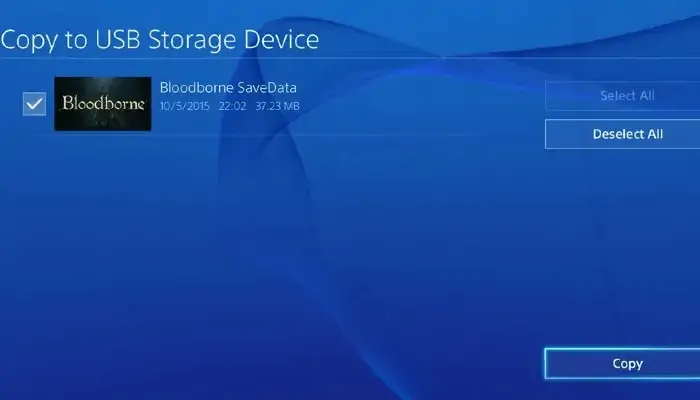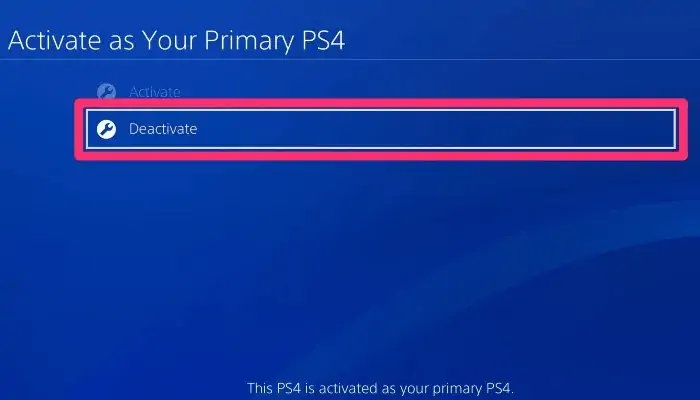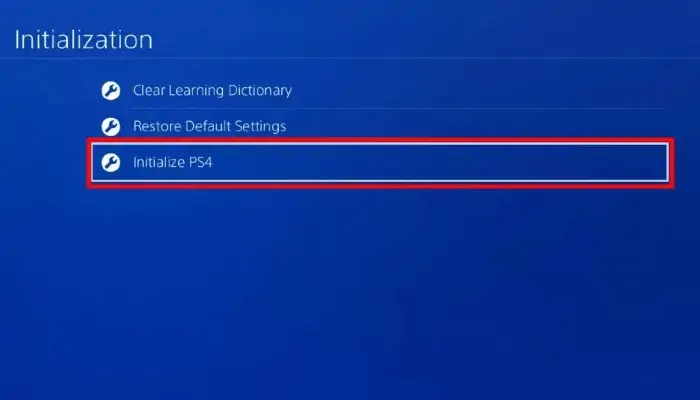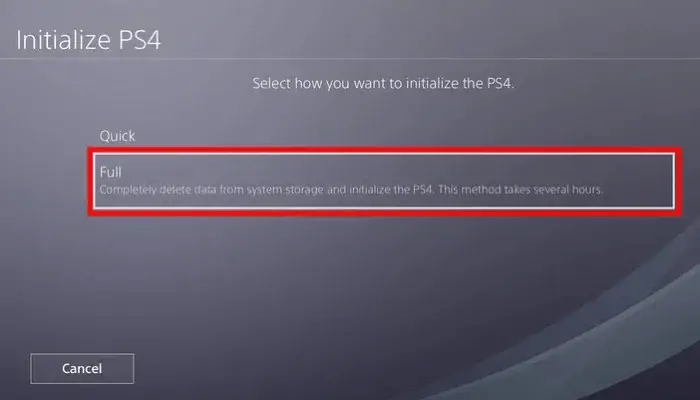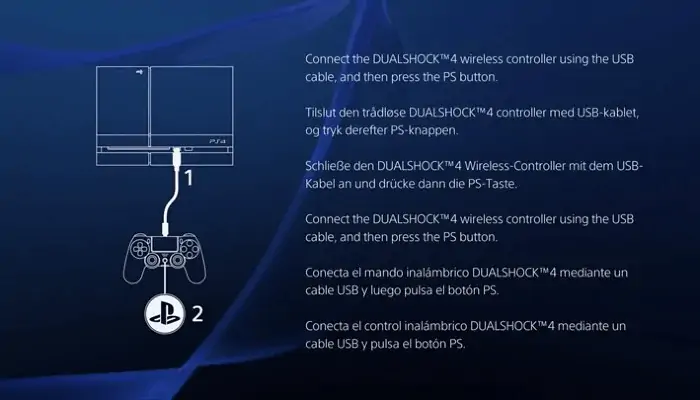قبل از فروش کنسول بازی پلیاستیشن ۴ توصیه میشود که حتماً آن را ریست فکتوری کنید. منظور از ریست فکتوری، بازنشانی تمام تنظیمات و پاکسازی همهی اطلاعات مربوط به شماست که کاربرد زیادی دارد. دقت کنید که برگرداندن آپدیت ps4 به ورژن 9 موضوع دیگری است که با ریست فکتوری متفاوت است. در واقع آپدیتهای فرمویر با ریست کردن ساده، حذف نمیشود. البته گاهی اوقات برای رفع مشکلات نرمافزاری عجیب و غریب کنسول بازی سونی و همین طور سایر کنسولهای بازی هم ریست فکتوری توصیه میشود.
در ادامهی مقاله نحوهی ریست فکتوری کردن کنسولی بازی PS4 را بررسی میکنیم. با ما باشید.
ریست فکتوری پلی استیشن 4 ساده است اما برای حل کردن مشکلات کوچک و خاص، ریست فکتوری توصیه نمیشود. به عنوان مثال اگر کنسول بازی به اینترنت وصل نمیشود، در مورد اینکه چگونه تنظیمات اینترنت ps4 را ریست کنیم جستجو کنید و از روش ریست فکتوری استفاده نکنید.
نکتهی دیگر این است که برای برگرداندن آپدیت ps4 به ورژن قبل ریست فکتوری پاسخگو نیست چرا که تنظیمات و اطلاعات را حذف میکند و کاری به آپدیتهای دانلود شده ندارد.
از اطلاعات مهم بازیها بکاپ بگیرید!
شاید قصد فروش کنسول بازی را ندارید و صرفاً میخواهید کنسول بازی را به شرایط اولیه که آن را خریده بودید، برگردانید و مشکلاتی که به خاطر تغییر دادن تنظیمات یا غیره ایجاد شده را حل کنید. در این صورت لازم است از اطلاعات مهم نظیر سیو بازیها بکاپ بگیرید تا پس از ریست فکتوری کردن، اطلاعات را برگردانید و ادامهی بازی را دنبال کنید.
برای بکاپ گرفتن میتوانید از هارد اکسترنال یا فلشدرایوهای USB استفاده کنید. روش دوم این است که اگر در حساب آنلاین Playstation Plus ثبت نام کرده باشید و دیوایس شما به اینترنت دسترسی داشته باشد، میتوانید بکاپ را روی سرویس ابری ذخیره کنید.
غیرفعال کردن اکانت در پلی استیشن 4
گام بعدی پس از بکاپ گرفتن از اطلاعات مهم، غیرفعال کردن اکانت پلیاستیشن در کنسول بازی فعلی است. بعداً میتوانید اکانت خودتان را در یک کنسول بازی دیگر فعالسازی کنید. دقت کنید که این کار برای جلوگیری از سوء استفاده دیگران از کنسول بازی شما، ضروری است و قبل از فروختن کنسول میبایست این کار را انجام بدهید. ضمناً غیرفعال کردن اکانت ربطی به دانگرید ps4 از 10 به 9 یا از حالت هکی خارج کردن پلی استیشن 4 ندارد.
برای غیرفعال کردن اکانت، کنسول را روشن کنید و در منوی تنظیمات گزینهی Playstation Network/Account Management را انتخاب کنید. سپس گزینهی Activate as your Primary PS4 را انتخاب کرده و در نهایت گزینهی Deactivate را انتخاب کنید.
چگونه پلی استیشن 4 را ریست کنیم؟
اکنون نوبت به ریست کردن میرسد. برای این کار منوی تنظیمات را باز کنید و گزینهی Initialization را انتخاب کنید.
چند گزینه در اختیار شما قرار میگیرد که حتی کاربرد بیشتری نسبت به ریست کردن دارد! به عنوان مثال اگر تنظیمات را تصادفاً به هم زدهاید و مشکلات خاصی پیش آمده، نیازی به ریست کردن نیست بلکه میتوانید از گزینهی Restore Default Settings استفاده کنید. البته برای مشکل بسیاری از کاربران که از روش هک پلی استیشن 4 استفاده کردهاند و برایشان سوال است که چگونه ورژن پی اس فور را پایین بیاوریم ، پاسخی در این منو وجود ندارد!
برای شروع ریست کردن گزینهی Initialize PS4 را انتخاب کنید.
دو گزینهی دیگر ظاهر میشود که ریست سریع یا Quick و ریست کامل یا Full است. هر دو گزینه تمام اطلاعات شما را پاکسازی میکنند. تفاوت ریست سریع با کامل این است که ریست کامل پس از حذف کردن اطلاعات، کاری میکند که ریکاوری کردن غیرممکن شود! لذا روش امنتری برای پاکسازی همه چیز است.
در نهایت از شما سوال پرسیده میشود که آیا مطمئن هستید یا خیر، Yes را انتخاب کنید.
بسته به حجم اطلاعات شما و همینطور اینکه گزینهی سریع را انتخاب کردهاید یا کامل را، مدت زمان تکمیل شدن فرآیند ریست، متفاوت است و شاید حتی چند ساعت طول بکشد.
پس از ریست کردن پلی استیشن 4 چه باید کرد؟
زمانی که ریست تکمیل شد، کنسول بازی خاموش و روشن میشود و محیط گرافیکی کاربر و صفحه ستاپ اولیه دستگاه ظاهر میشود. لازم است که دسته بازی پلی استیشن 4 از طریق کابل USB متصل شود.
زمانی که ستاپ اولیه را انجام دادید، میتوانید دکمه پاور را نگه دارید تا صدای بوق شنیده شود و دستگاه کاملاً خاموش شود. اکنون پلی استیشن 4 شما برای فروش یا واگذار کردن به دیگران آماده است.
دقت کنید که اگر قرار است دستگاه را به کاربر ایرانی بفروشید که طبعاً نصب بازیهای هک شده با کمترین هزینه را میپسندد، بهتر است در مورد اینکه چگونه پلی استیشن 4 را هک کنیم، جستجو کنید و مراحل کار را انجام دهید. در این این صورت در مورد اینکه چگونه ps4 را از حالت هکی خارج کنیم جستجو کنید.
maketecheasierاینتوتک